Compositor-Ansicht ist ein optionales Sekundärfenster in der Statusgruppen-Benutzeroberfläche. Sie zeigt eine schematische Darstellung der Status, die gerenderte Bilder ausgeben können (also ohne den Objektstatus). Zu den Funktionen gehören die Neuvernetzung von Komponenten, die Farbkorrektur und die Verbindung mit externen Compositors wie Adobe After Effects und anderen.
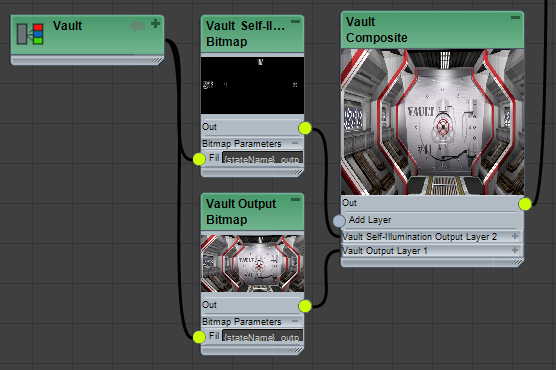
Compositor-Ansicht-Großaufnahme
Öffnen Sie die Compositor-Ansicht mit oder ohne Rendern von Elementen, indem Sie den entsprechenden Befehl aus dem Menü "Compositor" oder dem Kontextmenü für den Masterstatus (Statusgruppen) wählen. Die schematische Ansicht zeigt alle Status als vernetzte Knoten, ähnlich wie im Erweiterten Material-Editor.
Jeder Status wird in der Compositor-Ansicht mit mindestens zwei Knoten dargestellt: mit dem Statusknoten selbst einschließlich aller aufgezeichneten Eigenschaften, und dem Ausgabe-Bitmap-Knoten in einer Miniaturansicht. Mit dem Befehl "Compositor-Ansicht (RE)" werden alle aktivierten Renderelemente auch als Bitmap-Knoten mit Miniaturansichten dargestellt. Alle Bitmap-Knoten sind in einem Compositor-Ausgabe-Knoten vernetzt, der alle Bitmap-Ausgaben mit Überlagerung in einem einzelnen Bild darstellt und die Composer-Steuerelemente enthält. Damit werden die Daten dargestellt, die die Statusgruppen direkt über die Compositor-Verbindung-Funktion oder indirekt durch Erstellen einer PSD-Datei an Photoshop oder After Effects senden.
 Im Modus Compositor-Ansicht (RE) vereint ein zusammengesetzter Knoten die Ausgabeelemente eines Status in einer einzelnen Zusammensetzung. Sie können sich diesen Knoten als "Vorabzusammenstellungen" vor dem eigentlichen Compositor-Ausgabeknoten vorstellen. Durch das Erstellen einer Zusammensetzung für jeden Status wird die Anzahl der Layer reduziert, die angezeigt werden, wenn Sie Daten in After Effects exportieren.
Im Modus Compositor-Ansicht (RE) vereint ein zusammengesetzter Knoten die Ausgabeelemente eines Status in einer einzelnen Zusammensetzung. Sie können sich diesen Knoten als "Vorabzusammenstellungen" vor dem eigentlichen Compositor-Ausgabeknoten vorstellen. Durch das Erstellen einer Zusammensetzung für jeden Status wird die Anzahl der Layer reduziert, die angezeigt werden, wenn Sie Daten in After Effects exportieren.
Vorgabemäßig sind alle Knoten bereits vernetzt, aber Sie können sie erneut vernetzen, indem Sie sie vom Ausgangsanschluss eines Knotens zum Eingangsanschluss eines anderen Knotens ziehen (oder umgekehrt). Während Sie die Maus ziehen, wird jeder verfügbare Anschluss grau dargestellt, wenn eine neue Verbindung unterstützt wird, oder rot, wenn dies nicht der Fall ist. Vernetzte Verbindungen werden grün angezeigt. Sie sind auch für neue Verbindungen verfügbar.
 In Autodesk 3ds Max 2015 wurde die Compositor-Ansicht (RE) so verbessert, dass die Verwendung von Elementen vereinfacht wird. Bedeutung der einzelnen Begriffe:
In Autodesk 3ds Max 2015 wurde die Compositor-Ansicht (RE) so verbessert, dass die Verwendung von Elementen vereinfacht wird. Bedeutung der einzelnen Begriffe:
- Elemente werden auf praktische Weise angeordnet, mit Beleuchtungseffekten (Reflexionen, Schatten, Glanzfarbeelementen) an oberster Stelle, gefolgt von vollständigen Bildelementen (z. B. Szenenansichten) und ganz unten von Datenelementen (z. B. Objekt-ID und Z-Tiefe).
- Der Verschmelzungsmodus für Elemente wird mit einer geeigneten Einstellung initialisiert: z. B. "Addition" für Selbstilluminations- und Reflexionselemente, "Normale" für Vollbilddurchläufe, "Multiplizieren" für Beleuchtung usw.
Navigieren und Bearbeiten in der Compositor-Ansicht
- Drehen Sie das Mausrad zum Zoomen. Eine Drehung nach oben bewirkt das Heranzoomen der Mausposition, eine Drehung nach unten ein Wegzoomen von der Mausposition.
- Zum Panen oder Blättern ziehen Sie mit
 (mittlere Maustaste) oder drehen das Mausrad.
(mittlere Maustaste) oder drehen das Mausrad. - Außerdem können Sie die Ansicht durch Klicken oder Ziehen in der Navigatoransicht ändern. Der schattierte Bereich in der oberen rechten Ecke wird auch als "Radar" bezeichnet. Um die Navigationsansicht zu wechseln, klicken Sie auf die Schaltfläche "-/+" in der oberen rechten Ecke.
- Um die Breite zu ändern, ziehen Sie den Trennstrich zwischen der Compositor-Ansicht und der Statusliste.
- Um die Compositor-Ansicht auf eine Registerkarte zu minimieren, sodass nur der Kartenreiter sichtbar ist, klicken Sie auf die Schaltfläche mit der Reißzwecke in der oberen rechten Ecke. Um die Ansicht vorübergehend zu maximieren, bewegen Sie den Mauszeiger über den Kartenreiter der Registerkarte. Um die Ansicht in voller Größe wiederherzustellen, klicken Sie erneut auf die Schaltfläche mit der Reißzwecke.
- Um die Compositor-Ansicht zu schließen, klicken Sie auf die Schaltfläche X in der oberen rechten Ecke. Warnung: Beim Schließen der Compositor-Ansicht werden alle in der Compositor-Ansicht hinzugefügten Knoten gelöscht, beispielsweise die Farbkorrekturknoten. Um die Ansicht zu löschen und diese Knoten zu erhalten, klicken Sie stattdessen auf die Schaltfläche mit der Reißzwecke.
- Klicken Sie auf einen Knoten, um ihn auszuwählen. Um mehrere Knoten gleichzeitig auszuwählen, ziehen Sie eine Auswahl auf oder verwenden
 +Klicken.
+Klicken. - Verschieben Sie den ausgewählten Knoten durch Ziehen.
- Zum Löschen von ausgewählten Knoten drücken Sie
 .
. - Zum Minimieren und Maximieren von Knoten und ihrer untergeordneten Gruppen oder Rollouts klicken Sie auf die Schaltfläche -/+ in der rechten oberen Ecke.
- Zum Ändern der Größe eines Knotens ziehen Sie seine rechte untere Ecke. Wenn der Knoten eine Miniaturansicht enthält, können Sie horizontal, vertikal und diagonal ziehen, und die Miniaturansicht wird dabei mit korrekten Proportionen skaliert. Wenn der Knoten keine Miniaturansicht hat, können Sie ihn nur horizontal skalieren.
- Um eine Miniaturansicht auf die Titelleiste des Knotens zu minimieren, doppelklicken Sie auf das Bild. Doppelklicken Sie auf die minimierte Miniaturansicht, um sie auf die vorherige Größe zurückzusetzen.
- Um zwei Verbindungen zu vernetzen, ziehen Sie zwischen ihnen. In der Regel ziehen Sie zwischen dem Ausgabeanschluss auf der rechten Seite eines Knotens und dem Eingabeanschluss auf der linken Seite des anderen Knotens.
- Um eine Vernetzung zu löschen, ziehen Sie ein Ende vom Anschluss weg und legen es in einem leeren Bereich des Fensters ab, oder klicken Sie mit der rechten Maustaste auf die Verbindung, und wählen Sie "Verbindung entfernen".
- Um die Anordnung der Knoten zu bereinigen, verwenden Sie "Auto-Layout-Knoten" aus dem Menü "Compositor" oder dem Haupt-Kontextmenü.
- Um einen Knoten oder eine Parametergruppe auf einen Knoten zu erweitern oder zu reduzieren, klicken Sie auf die Schaltfläche in der oberen rechten Ecke. Mit "+" wird erweitert, mit "-" reduziert.
Die Benutzeroberfläche von "Compositor-Ansicht" besteht aus dem Menü und dem Fenster "Compositor" sowie aus verschiedenen Kontextmenüs und Steuerelementen in Knoten.
Kontextmenüs in der Compositor-Ansicht
- Das Hauptmenü wird angezeigt, wenn Sie mit der rechten Maustaste auf einen leeren Bereich der Compositor-Ansicht klicken.
- Ein knotenspezifisches Menü wird geöffnet, wenn Sie mit der rechten Maustaste auf einen Knoten klicken. In den meisten Fällen enthält dieses Menü nur zwei Befehle: "Zoomauswahlgrenzen" und "Aktualisieren". Durch Klicken mit der rechten Maustaste auf einen Statusknoten wird ein größeres Menü geöffnet.
Navigator der Compositor-Ansicht
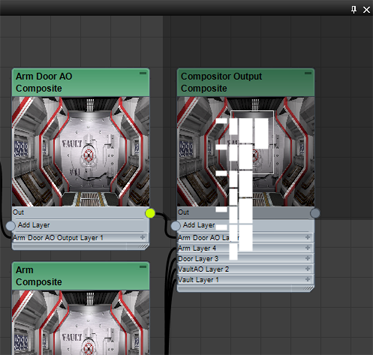
Compositor-Ansicht mit dem Navigator in der oberen rechten Ecke
Der Navigator der Compositor-Ansicht wird rechts oben auf der Benutzeroberfläche angezeigt. Darin wird eine Miniaturversion der Compositor-Ansicht angezeigt. Die Knoten erscheinen als weiße Blöcke und der sichtbare Teil wird durch ein Rechteck mit weißer Randlinie gekennzeichnet. Mit dem Navigator können Sie die Ansicht rasch ändern. Folgende Steuerelemente stehen zur Verfügung:
- Um die Ansicht schrittweise anzupassen, ziehen Sie das weißen Rechteck an die gewünschte Stelle.
- Um rasch zu einem anderen Bereich der Compositor-Ansicht zu springen, klicken Sie auf das Ziel im Navigator.
- Um Navigator-Einstellungen wie Größe und Hintergrundfarbe zu ändern, wählen Sie Menü "Status"
 Optionen
Optionen  Konfiguration. Klicken Sie auf das Element Compositor-Ansicht auf der linken Seite des Dialogfelds Konfiguration der Statusgruppen, und passen Sie die Radareinstellungen an.
Konfiguration. Klicken Sie auf das Element Compositor-Ansicht auf der linken Seite des Dialogfelds Konfiguration der Statusgruppen, und passen Sie die Radareinstellungen an.
Standardmäßig ist der Navigator anfänglich minimiert. Um ihn zu sehen, ziehen Sie ihn am Eckhaltepunkt von der Kante der Compositor-Ansicht weg.
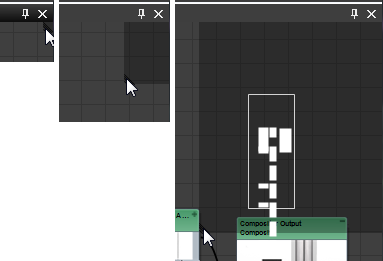
Ziehen an der Ecke des Navigators zum Öffnen des Navigators
 ) aktiviert ist.
) aktiviert ist.